作者:刘必麟(@小必)
图书《Excel人力资源管理实战宝典》一书作者(书见文末)
本期内容主要是给大家介绍一下在y轴上带有阈值分割的柱形图是如何做的?

当然这个图还可以进行稍微地变化,有以下有两种样式:
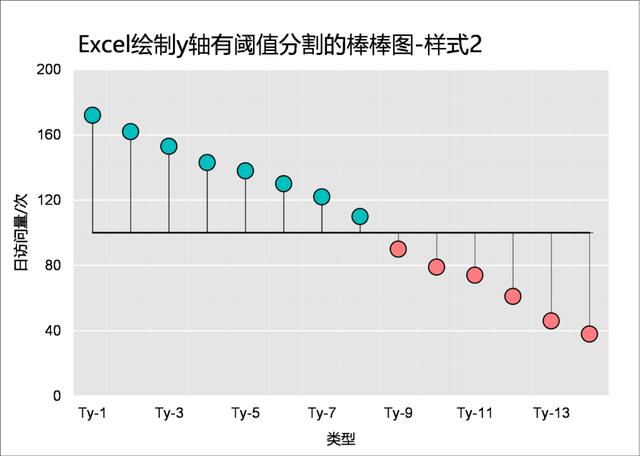
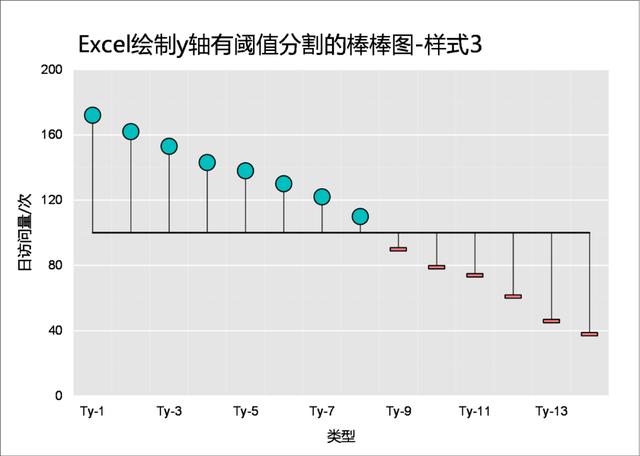
下面以样式1为例主要讲解一下作图的思路与主要的步骤。
作图思路
样式1的作图思路主要是通过分割点(即阈值)与原始值的大小来构建作图关系,最终使用堆积柱形图作图,隐藏不需要的部分即可。
原始数据
下面为主要的原始数据。
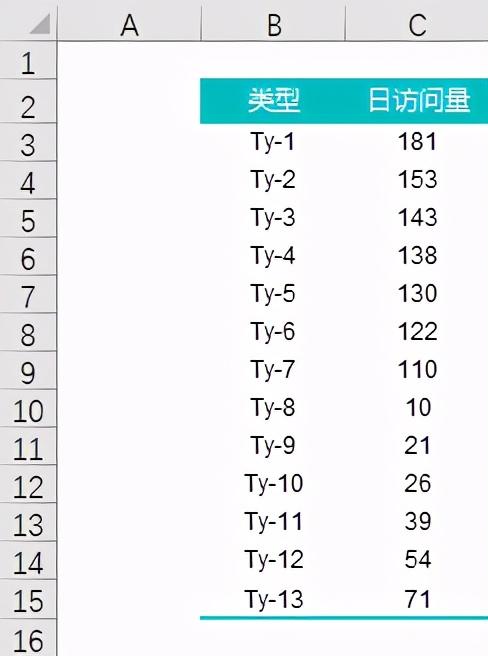
操作步骤
Step-01 整理数据源。如下图所示。
- 阈值分割点为100.
- y1为如果日访问量大于100则为100,否则为#NA。公式为:=IF(C3>D3,D3,NA())
- y2为如果日访问量小于100的为原值,否则为#NA。公式为:
=IF(C3>=D3,C3-D3,NA())
- y3为如果日访问量小于100,那么为100-原值。否则为否则为#NA。公式为:=IF(C3
- y4为如果日访问量小于100,那么为1原值。否则为否则为#NA。公式为:=IF(C3
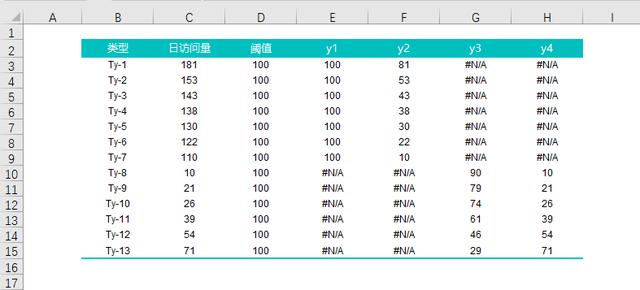
Step-02 选择B列,E列,F列,G列与H列,依次选择【插入】-【插入柱形图或者条形图】-【堆积柱形图】,可以得到如下所示的图:
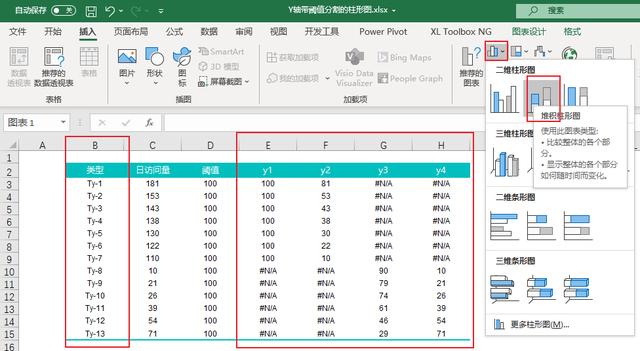
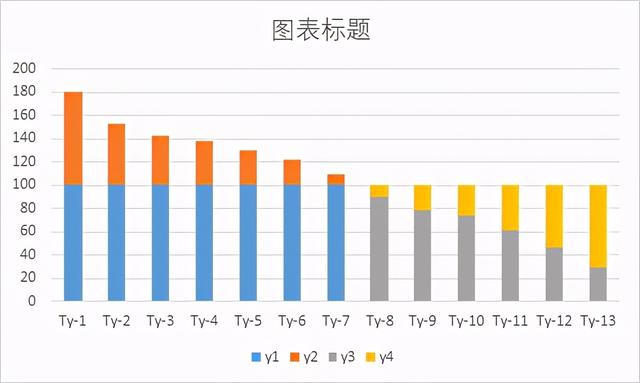
Step-03 选择图表中的数据系列y1与y3,设置填充色为无填充。再为y2与y4设置填充颜色。如下图所示:
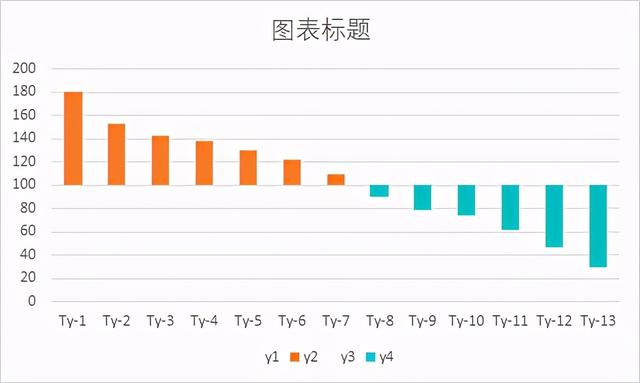
Step-04 设置柱形的【间隙宽度】为30%,同时设置刻度。如下图所示:
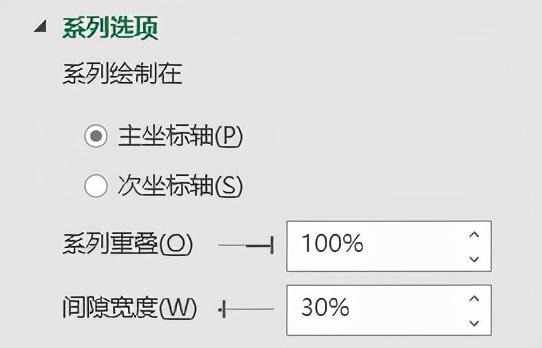
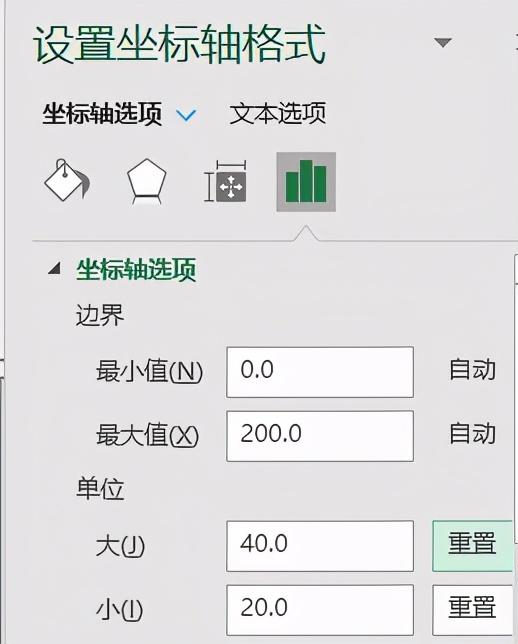
Step-05 最后设置网格线,添加其他的图表元素,完成图表的绘制。
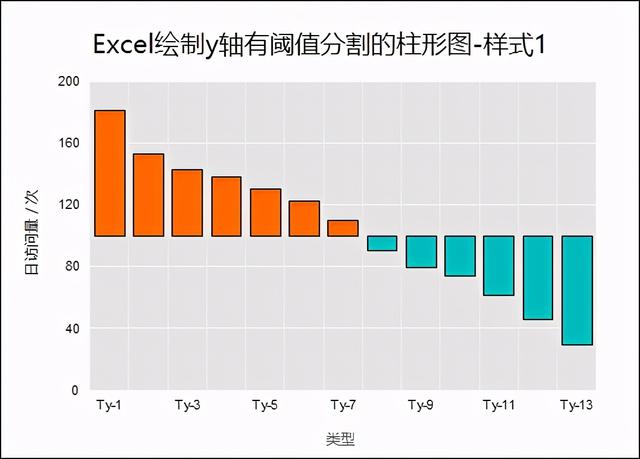
经过上面的常规的样式1的绘制,那么下面的样式2与样式3就更加地简单了。具体的绘制步骤就不再讲解,展示一下数据源的布局即可:
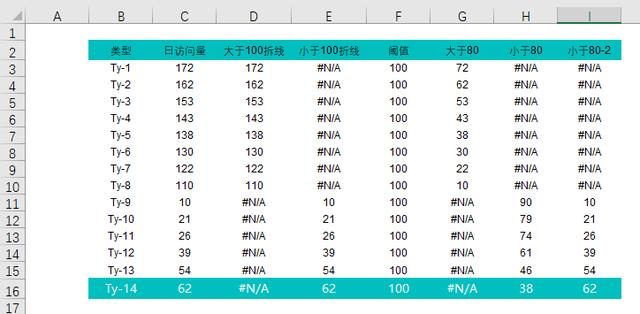
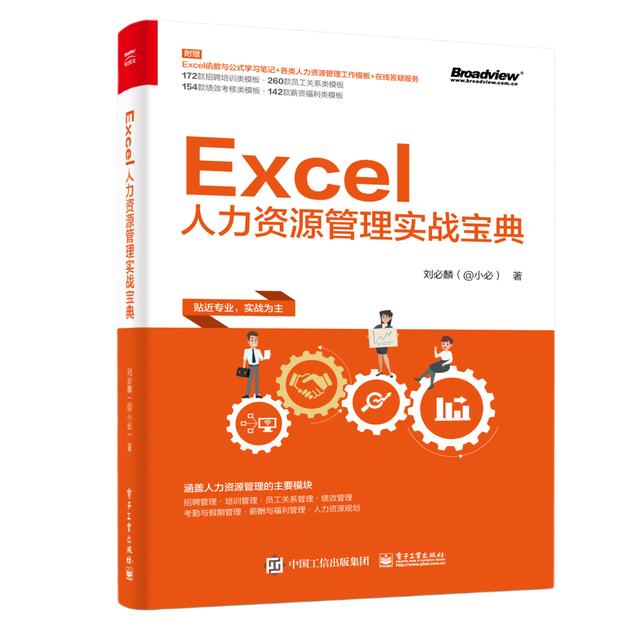




















 4597
4597

 被折叠的 条评论
为什么被折叠?
被折叠的 条评论
为什么被折叠?








